 質問者
質問者最近ワードプレスでブログを開設しました!拡張機能を増やして使い勝手を良くしたいのですが、便利でおすすめなプラグインはありますか?
ワードプレスを導入したらまず初めにやりたいことがプラグインのインストールです。
プラグインはワードプレス用の拡張機能ですが、初心者でも簡単にインストールでき、便利な機能が使えるのでおすすめです。
しかし、プラグインは種類があまりに多すぎて選ぶのが大変なのも事実。
今回は私も実際に利用していて「これは使える!」と感じたおすすめのプラグインを11種類紹介します。
 Mino
Mino特にワードプレス初心者の人はこれだけインストールしておけば十分です!
WordPressでブログ開設したら必ずインストールしたいプラグイン11選+1
今回紹介するのは以下のプラグインです。
- Google XML Sitemaps
- All in One SEO Pack
- EWWW Image Optimizer
- WordPress Popular Posts
- What’s New Generator
- Table of Contents Plus
- Contact Form7
- Multiple Themes
- Democracy Poll
- Bogo
- Advanced WordPress Reset
また、プラグインをインストールするだけで簡単にランディングページが作れる「Danganページビルダー」の詳細も紹介していますので興味のある方はどうぞ。
1. Google XML Sitemaps
Google検索エンジン向けにサイトマップを作り、自動で送信してくれるプラグインです。
Googleにサイトを認識してもらうにはサイトマップを定期的に送る必要がありますが、手作業でやろうとするとかなり面倒です。
「Google XML Sitemaps」では、1度サイトマップを作成して、Googleサーチコンソールに登録すれば、以降は新しい記事を作成したり、記事を更新するたびに自動的にGoogleへサイトマップを送信してくれます。
ワードプレスでブログを始めるなら必須のプラグインの1つです。
ダウンロードはこちらから出来ます。
2. All in One SEO Pack
SEO関連の設定がワードプレスで一通りできるプラグインです。
「All in One SEO Pack」を使えばGoogleアナリティクスのタグ設定、メタタイトルやメタディスクリプションの設定などが簡単に行えます。
Google検索エンジンに登録したくない記事などは「no index」設定にするなど、SEO関連の設定が柔軟にできます。
こちらもワードプレスでブログをやるなら必須の機能の1つです。
ダウンロードはこちらから出来ます。
3. EWWW Image Optimizer
ワードプレスにアップロードした画像を自動圧縮してくれるプラグインです。
記事を書いていくと画像を使うことが多いので、気をつけないとすぐにサーバーの容量オーバーになってしまう可能性があります。
「EWWW Image Optimizer」をインストールしておけば、アップロードした画像を自動で圧縮してサイズを小さくしてくれるので容量を節約することができます。
ダウンロードはこちらから出来ます。
4. WordPress Popular Posts
ブログ内の人気記事に順位を自動でつけてサイトに表示してくれます。
初めてサイトに訪れた読者も「どんな記事が人気なのか」はやはり気になりますので、人気記事を目立つ場所に表示しておけば読んでくれる可能性が高まります。
見てくれる数が増えれば自然とPV(ページビュー)数も増えるので、SEO観点から見ても良い影響が出るはずです。
ダウンロードはこちらから出来ます。
5. What’s New Generator
ブログ内で最新記事や最新情報を表示するためのプラグインです。
記事を作成したらいち早く読者に知ってもらいたいですよね?そんな時は「What’s New Generator」を使ってサイト内の目立つ位置に記事を貼ると効果的です。
トップページの上部やサイドバーなど、工夫次第でどこにでも簡単に貼り付けることができます。
ダウンロードはこちらから出来ます。
詳しい使い方については以下の記事で紹介しているので、興味のある方は読んでみて下さい。
https://ownedmedianoie.com/wordpress-plugin-to-display-new-info/
6. Table of Contents Plus
hタグ(h2,h3など)で書いた見出しをもとに自動で目次を作成してくれるプラグインです。
記事に目次があると読者は自分の読みたい箇所だけピックアップして読むことができるので効率的です。
まだ、目次を表示することで「どんな内容の記事なのか」が一目でわかるため読者の興味を一気に引きつけることができます。
自動作成なので自分でいちいち目次を作る面倒さがないのも良いです。
ダウンロードはこちらから出来ます。
詳しい使い方については以下の記事で紹介しているので、興味のある方は読んでみて下さい。
https://ownedmedianoie.com/table-of-contents-for-word-press/
7. Contact Form7
「問い合わせフォーム」が簡単に作れるプラグインです。
自分のサービスや商品を売るためにブログで集客している人には必須のプラグインです。簡単な設定で、名前、メールアドレス、問い合わせ内容などを書けるフォームが作れます。
問い合わせフォームから連絡してくれた読者に対しての自動返信メールなども設定できるので、工夫次第で使い方はいくらでも広がります。
ダウンロードはこちらから出来ます。
詳しい使い方については以下の記事で紹介しているので、興味のある方は読んでみて下さい。
https://ownedmedianoie.com/how-to-set-contact-form-on-wordpress/
8. Multiple Themes
1つのワードプレス内で複数のテーマを同時に使えるプラグインです。
例えば、サイトのメインはアフィリエイター御用達の「ダイバー」というテーマを使い、メルマガ集客用のページはLP作成専用テーマ「カラフル」を使うといったことができます。
「1つのワードプレスでは1つのテーマしか使えない」と思っている人が多いのですが、「Multiple Themes」を使えば複数のテーマを1つのワードプレスで同時に使えます。
テーマを変更するだけでもコンバージョン率は大きく変わるので、記事の内容に応じてテーマを変更してみるのもおすすめです。
ダウンロードはこちらから出来ます。
詳しい使い方については以下の記事で紹介しているので、興味のある方は読んでみて下さい。
https://ownedmedianoie.com/how-to-use-multiple-themes-for-wordpress/
9. Democracy Poll
記事内でアンケートを作ることができるプラグインです。
記事を継続して書き続けているとぶち当たる壁が「ネタ切れ」ですが、そんな時は「Democracy Poll」を使って読者から悩みを聞いて記事のネタにするのもありです。
ある程度ブログを頑張って継続すると、一定数の固定ファンがついてきます。その読者に対してアンケートをとれば「読者が抱える悩み」をブログに反映させることができるのです。
アンケートを通しての悩み解決はブログの信頼度をあげるのにも効果的です。
ダウンロードはこちらから出来ます。
詳しい使い方については以下の記事で紹介しているので、興味のある方は読んでみて下さい。
https://ownedmedianoie.com/best-plugin-to-take-questionnaire/
10. Bogo
作成したブログやサイトを日本語⇆英語に切り替えてページを作ることができるプラグインです。
ある程度ブログで成果が出てきたら「海外の人に向けても発信したい」という願望がでてくるかもしれません。
そんな時は「Bogo」を使って英語用のページを作ればワンクリックで言語を切り替えることができるので便利です。
ただし、自動で日本語を英語に翻訳してくれる訳ではないので、英語への翻訳は自分でやる必要があることに注意です。
ダウンロードはこちらから出来ます。
詳しい使い方については以下の記事で紹介しているので、興味のある方は読んでみて下さい。
https://ownedmedianoie.com/wordpress-plugin-to-change-languages/
11. Advanced WordPress Reset
ワードプレスを簡単に初期設定へ戻すことができる便利なプラグインです。
HTMLやCSSの知識がある人なら色々な箇所をアレンジすることが多いと思うのですが、あるタイミングで「初期設定に戻したい」と思うこともあると思います。
そんな時は「Advanced WordPress Reset」を使えば一瞬でリセットすることができます。
ワードプレス設定をリセットするためのプラグインは他にもありますが、使い慣れた他のプラグインを残したままリセットできるのは嬉しいですね。
ダウンロードはこちらから出来ます。
詳しい使い方については以下の記事で紹介しているので、興味のある方は読んでみて下さい。
https://ownedmedianoie.com/how-to-initialize-wordpress-theme/
ランディングページ専用プラグイン「Danganページビルダー」
ランディングページをWordPressで作りたい場合、今までは専用のテーマを使うのが一般的でしたが、プラグインを使ってわずか30分で作れるようになりました。
プラグインを使う場合はテーマをインストールする必要すらないので、今まで以上に手軽に導入することができます。
もちろんランディングページとしての機能も充実しており、
- ポップアップ画面表示
- カウントダウンタイマー表示
- メール配信サービスとの簡単連携
といったことも簡単に設定することができます。
実際にDanganページビルダーを使って作ったページを以下の記事で後悔しているので、「高品質なLPを簡単に自分で作れたらな」と考えたことがあるなら、ぜひご覧になってみてください。
驚くと思います。
https://ownedmedianoie.com/dangan-lp/
ワードプレスとの互換性、プラグインの入れすぎに注意

プラグインをインストールする時はワードプレスVer.の互換性とプラグインの入れ過ぎに注意してください。
ワードプレスのバージョンは頻繁に更新されますが、プラグインによっては互換性検証が完了していないものもあります。
ワードプレスとの互換性がないと、表示がおかしくなったり、機能が使えなくなるなどの不具合が発生する可能性があるので注意が必要です。
現在利用しているVer.と互換性があるかどうかはプラグインのインストール画面で簡単に確認することができます。
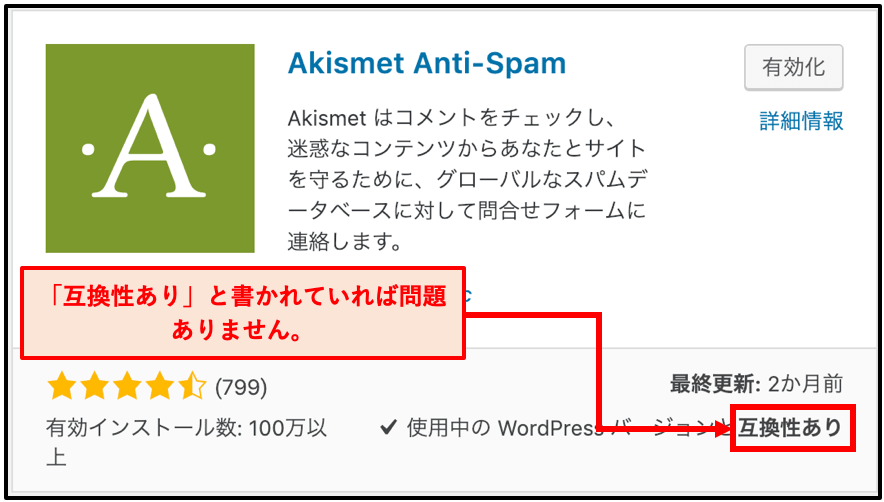
また、プラグインをインストールするとサーバーの容量を使います。
きちんと選別せずにあれもこれもとどんどんインストールするとサーバー自体が重くなってしまい、ページ表示に時間がかかるなど致命的な欠点になる可能性があります。
ページ表示に時間がかかることを理由に読者に離脱されては本末転倒ですので、必要なプラグインは何かを見極めて、必要以上のものはインストールしないようにしましょう。
プラグインは多くても10個〜15個程度あれば十分です。この数値を目安にいろいろと検討してみて下さい。
プラグインはインストールしたら必ず「有効化」

当たり前の話ではありますが、プラグインはインストールしたら必ず「有効化」してください。有効化しない限り、インストールしてもプラグインは機能しません。
ごく稀ですが、プラグインを有効化するのを忘れて「プラグインが使えない!」と勘違いしてしまっている人もいるので必ず有効化することを覚えておきましょう。
また、プラグインはワンクリックで「有効化⇆無効化」を切り替えることができるので、使わないものでもとりあえず取っておきがちです。
しかし上記でも説明した通り、サーバーの容量には制限があり、ページの表示速度にも悪影響を与えかねないので、使わないプラグインは必ずアンインストールしておきましょう。
ワードプレスの有料テーマで他人と差別化

いろいろ便利なプラグインを紹介してきましたが、「もっとブログへのアクセスを増やしたい」と思っている方にはワードプレステーマの変更をおすすめします。
ワードプレスの魅力は便利なプラグインを簡単にインストール出来ること以外にも、テーマを変更することでサイトのデザインをガラッと簡単に変更できる点が魅力です。
テーマは有料&無料とそれぞれありますが、有料のテーマはすでに最新SEO対策済みであったり、操作も簡単なのでおすすめです。
おすすめの有料テーマについては別記事で紹介しているので、気になる方はぜひ読んでみて下さい。
https://ownedmedianoie.com/best-pay-themes-for-wordpress/
おすすめのプラグイン11選+1まとめ
プラグインは簡単にインストールでき、ワードプレスの利用の幅を広げてくれるのでおすすめです。
今回初回したもの以外にも世の中には星の数ほどプラグインの種類があるので、ご自身でも色々と調べて見ると面白いでしょう。
ただし、何度も言いますがインストールしすぎは注意です。使うものだけ厳選してインストールするようにしましょう。


